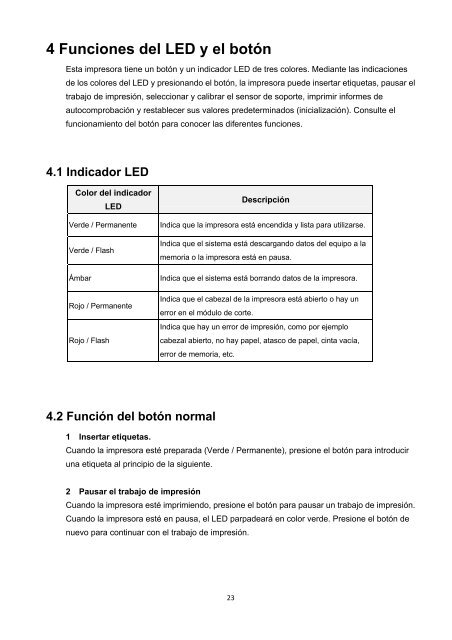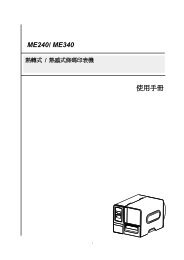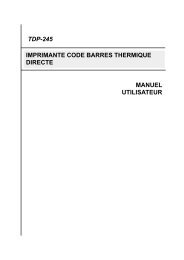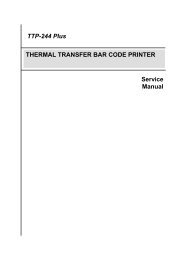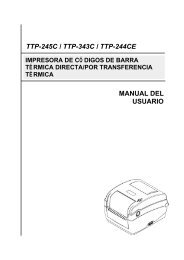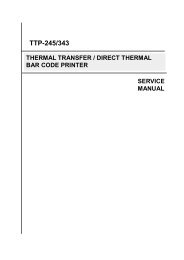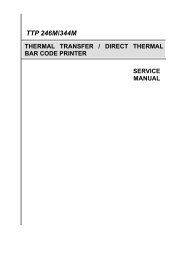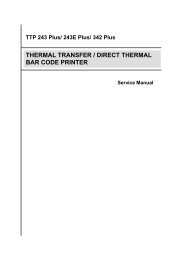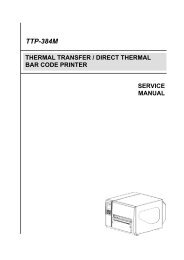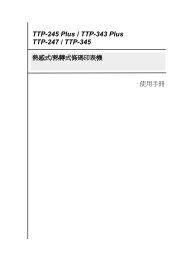MANUAL DEL USUARIO Serie TA200/ TA300 - TSC
MANUAL DEL USUARIO Serie TA200/ TA300 - TSC
MANUAL DEL USUARIO Serie TA200/ TA300 - TSC
Create successful ePaper yourself
Turn your PDF publications into a flip-book with our unique Google optimized e-Paper software.
4 Funciones del LED y el botón<br />
Esta impresora tiene un botón y un indicador LED de tres colores. Mediante las indicaciones<br />
de los colores del LED y presionando el botón, la impresora puede insertar etiquetas, pausar el<br />
trabajo de impresión, seleccionar y calibrar el sensor de soporte, imprimir informes de<br />
autocomprobación y restablecer sus valores predeterminados (inicialización). Consulte el<br />
funcionamiento del botón para conocer las diferentes funciones.<br />
4.1 Indicador LED<br />
Color del indicador<br />
LED<br />
Verde / Permanente<br />
Verde / Flash<br />
Ámbar<br />
Rojo / Permanente<br />
Rojo / Flash<br />
Descripción<br />
Indica que la impresora está encendida y lista para utilizarse.<br />
Indica que el sistema está descargando datos del equipo a la<br />
memoria o la impresora está en pausa.<br />
Indica que el sistema está borrando datos de la impresora.<br />
Indica que el cabezal de la impresora está abierto o hay un<br />
error en el módulo de corte.<br />
Indica que hay un error de impresión, como por ejemplo<br />
cabezal abierto, no hay papel, atasco de papel, cinta vacía,<br />
error de memoria, etc.<br />
4.2 Función del botón normal<br />
1 Insertar etiquetas.<br />
Cuando la impresora esté preparada (Verde / Permanente), presione el botón para introducir<br />
una etiqueta al principio de la siguiente.<br />
2 Pausar el trabajo de impresión<br />
Cuando la impresora esté imprimiendo, presione el botón para pausar un trabajo de impresión.<br />
Cuando la impresora esté en pausa, el LED parpadeará en color verde. Presione el botón de<br />
nuevo para continuar con el trabajo de impresión.<br />
23